نصب وردپرس در سیپنل
وردپرس (WordPress) به عنوان محبوبترین سیستم مدیریت محتوا در جهان، قدرت و انعطافپذیری بینظیری برای ساخت انواع وبسایتها از جمله وبلاگهای شخصی و فروشگاههای آنلاین ارائه میدهد. این پلتفرم قدرتمند با داشتن بیش از ۴۰ درصد سهم از کل وبسایتهای دنیا، انتخاب اول میلیونها کاربر و توسعهدهنده محسوب میشود. سی پنل (cPanel) نیز به عنوان یکی از محبوبترین و کاربردیترین کنترل پنلهای وب هاستینگ، ابزارهای متنوع و رابط کاربری سادهای برای مدیریت فایلها، دیتابیسها و تنظیمات سرور فراهم میکند. ترکیب این دو ابزار قدرتمند، امکان راهاندازی سریع و آسان یک وبسایت حرفهای را برای هر کسی فراهم میآورد.
در این مقاله از مطالب آموزش سی پنل، شما با روشهای مختلف نصب وردپرس در سی پنل، پیش نیازهای نصب وردپرس، تنظیمات اولیه وردپرس در سی پنل و همچنین راهحلهای مشکلات رایج را بهطور کامل آشنا خواهید شد. با ما همراه باشید.
پیش نیازهای ضروری قبل از شروع نصب وردپرس در سی پنل
قبل از شروع فرآیند نصب وردپرس در سی پنل، باید از وجود چندین پیشنیاز اساسی اطمینان حاصل کنید:
- دسترسی به اطلاعات ورود هاست سی پنل: شما باید نام کاربری و رمز عبور حساب سی پنل خود را در اختیار داشته باشید که معمولاً توسط ارائهدهنده هاست از طریق ایمیل ارسال میشود.
- دامنه فعال و متصل به هاست: یک نام دامنه که به حساب هاستینگ شما متصل باشد و به درستی تنظیم شده باشد. این دامنه میتواند دامنه اصلی یا زیردامنه باشد.
- اطمینان از وجود منابع هاست کافی: اطمینان از وجود فضای دیسک کافی (حداقل 1 گیگابایت)، پهنای باند مناسب و نسخههای PHP و MySQL سازگار با وردپرس. وردپرس نیاز به نسخه PHP 7.4 یا بالاتر و MySQL 5.6 یا MariaDB 10.1 یا بالاتر دارد.
خوشبختانه، اکثر ارائهدهندگان هاست معتبر که از سی پنل استفاده میکنند، این پیشنیازها را به طور پیشفرض فراهم میآورند و محدودیت خاصی در این زمینه وجود ندارد.
روش اول: نصب دستی وردپرس در سی پنل (کنترل کامل در دستان شما)
نصب دستی وردپرس اگرچه کمی پیچیدهتر از روش خودکار است، اما مزایای قابل توجهی دارد. این روش به شما کنترل کامل بر فرآیند نصب میدهد، درک بهتری از ساختار وردپرس ارائه میکند و برای شرایط خاص مانند تنظیمات امنیتی پیشرفته مناسب است.
مرحله 1: دانلود آخرین نسخه وردپرس
برای شروع، باید آخرین نسخه وردپرس را از وبسایت رسمی دانلود کنید:
- به آدرس WordPress.org مراجعه کنید.
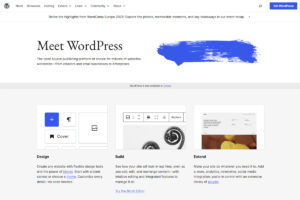
- در بالای صفحه سمت راست، روی دکمه “Get WordPress” کلیک کنید.
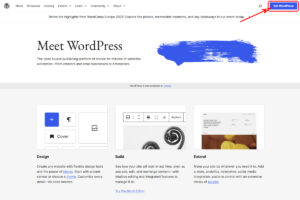
- فایل ZIP آخرین نسخه را دانلود کنید.
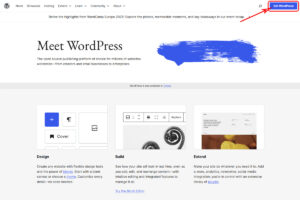
نکته مهم: همیشه از منبع رسمی وردپرس، یعنی WordPress.org، برای دانلود استفاده کنید تا از امنیت و اصالت فایلها اطمینان حاصل کنید. استفاده از منابع غیررسمی میتواند منجر به نصب نسخههای آلوده یا قدیمی شود.
مرحله 2: آپلود فایل وردپرس در هاست سی پنل
پس از دانلود فایل وردپرس، باید آن را در سرور خود آپلود کنید. برای این کار، مراحل زیر را طی کنید:
- ورود به سی پنل (cPanel): با استفاده از آدرس yourdomain.com/cpanel یا لینک ارائه شده توسط شرکت ارائهدهنده هاست، وارد حساب سی پنل خود شوید.
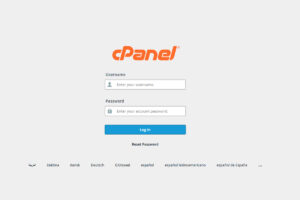
- استفاده از ابزار File Manager: در بخش Files، روی File Manager کلیک کنید. این ابزار امکان مدیریت فایلهای سرور را از طریق رابط وب فراهم میکند.
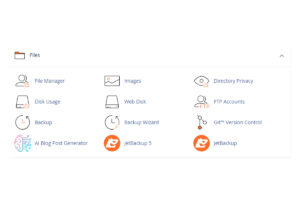
- آپلود فایل: به پوشه public_html (برای نصب در دامنه اصلی) یا زیرپوشه دلخواه بروید. روی دکمه Upload کلیک و فایل ZIP وردپرس را انتخاب کنید.
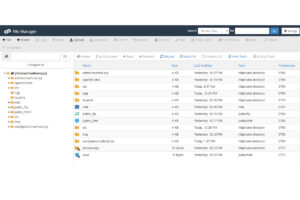
- استخراج فایل: پس از آپلود کامل، روی فایل ZIP راست کلیک و سپس گزینه Extract را انتخاب کنید. فایلهای وردپرس در همان پوشه استخراج میشوند.
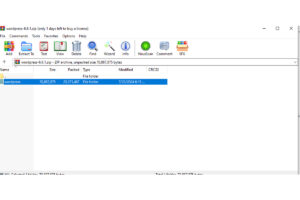
مرحله 3: ساخت دیتابیس و کاربر دیتابیس در سی پنل
وردپرس برای ذخیره اطلاعات سایت نیاز به یک دیتابیس MySQL دارد. به دلیل همین اهمیت دیتابیس برای وردپرس، از ابزار MySQL Database Wizard استفاده میکنیم:
- ورود به صفحه Tools: در سی پنل، وارد صفحه Tools شوید.
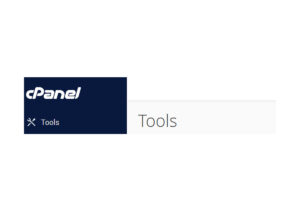
- ورود به بخشMySQL Databases : این بخش در قسمت Databases قرار دارد.
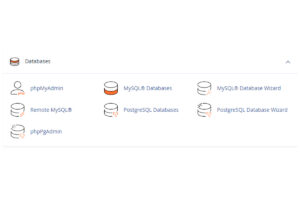
- ایجاد دیتابیس جدید (New Database): در سی پنل، بخش Databases را پیدا کنید و سپس روی MySQL Database Wizard کلیک کنید. نام مناسبی برای دیتابیس انتخاب و روی Next Step کلیک کنید.
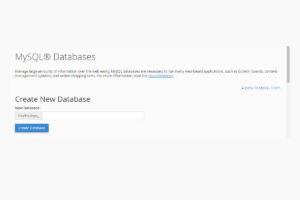
- ایجاد کاربر دیتابیس (MySQL User): در مرحله بعد، برای ایجاد کاربر، در قسمت Add User To Database از بخش User نام یوزر دیتابیس و از بخش Database نام دیتابیس را انتخاب و سپس روی دکمه Add کلیک کنید. نام کاربری و رمز عبور قوی برای دیتابیس تعیین کنید. از Password Generator برای ساخت رمز عبور امن استفاده کنید.
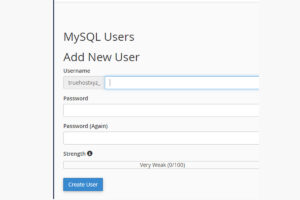
- افزودن کاربر به دیتابیس (Add User to Database) و تخصیص تمام دسترسیها (All Privileges): کاربر ساختهشده را به دیتابیس اضافه و گزینه All Privileges را انتخاب کنید. این کار تمامی دسترسیهای لازم را به کاربر میدهد.
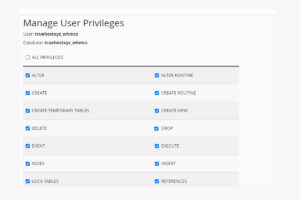
- یادداشت اطلاعات: نام دیتابیس، نام کاربری و رمز عبور را دقیقاً یادداشت کنید چرا که در مرحله نصب به آنها نیاز خواهید داشت.
نکته مهم: مدیریت دیتابیس در سی پنل نیز از اهمیت بالایی برخوردار است، زیرا دیتابیس محل ذخیرهسازی تمام اطلاعات حیاتی سایت وردپرسی شماست. سی پنل ابزارهای متعددی برای مدیریت دیتابیس ارائه میدهد (از جمله phpMyAdmin) که به شما اجازه میدهند نه تنها دیتابیسها و کاربران را ایجاد و حذف کنید، بلکه محتویات دیتابیس را نیز مشاهده، ویرایش، پشتیبانگیری و بازیابی کنید.
مرحله 4: اجرای اسکریپت نصب وردپرس و اتصال به دیتابیس
بعد از تمام مراحلی که تا اینجا پیمودید، حالا وقت اجرای اسکریپت نصب وردپرس است:
- دسترسی به صفحه نصب: آدرس دامنه یا زیرپوشهای که وردپرس در آن آپلود شده را در مرورگر وارد کنید. صفحه خوشآمدگویی وردپرس نمایش داده میشود.
- انتخاب زبان: زبان دلخواه خود را انتخاب کنید و ادامه دهید.
- وارد کردن اطلاعات دیتابیس: اطلاعات دیتابیسی که در مرحله قبل یادداشت کردهاید را وارد کنید:
- نام دیتابیس (Database Name)
- نام کاربری (Username)
- رمز عبور (Password)
- میزبان پایگاه داده (Database Host) که معمولاً localhost است.
- تنظیم پیشوند جدول: اگرچه تنظیم پیشوند جدول اختیاری است، اما تغییر پیشوند پیشفرض wp_ به چیز دیگر برای امنیت بیشتر توصیه میشود. پیشوند جدید باید شامل حروف، اعداد و زیرخط (_) باشد و بهتر است کوتاه و غیرقابل حدس زدن باشد، مثلاً “wp3x” یا “mywp_”.
در صورت موفقیتآمیز بودن اتصال به دیتابیس، نصب وردپرس ادامه مییابد و به مرحله بعدی میروید.
اگر اطلاعات وارد شده صحیح باشد و وردپرس بتواند به دیتابیس متصل شود، صفحه بعدی نصب برای تکمیل تنظیمات اولیه سایت نمایش داده میشود. در غیر این صورت، خطایی مانند «Error Establishing a Database Connection» ظاهر میشود که نشاندهنده مشکل در اتصال به دیتابیس است و باید اطلاعات وارد شده را مجدداً بررسی و اصلاح کنید.
مرحله 5: انجام تنظیمات اولیه وردپرس
در نهایت، تنظیمات اولیه سایت را انجام دهید:
- وارد کردن اطلاعات سایت: عنوان سایت، نام کاربری مدیر (پیشنهاد میشود از admin استفاده نکنید) ، رمز عبور قوی و ایمیل مدیر را وارد کنید.
- تنظیمات نمایه عمومی: اگر سایت هنوز آماده نمایش عمومی نیست، گزینه نمایش سایت به موتورهای جستجو را غیرفعال کنید.
- تکمیل نصب: روی دکمه “Install WordPress” کلیک کنید و منتظر تکمیل فرآیند بمانید. پس از دریافت پیام موفقیتآمیز بودن نصب، لینک ورود به پیشخوان مدیریت نمایش داده میشود.
روش دوم: نصب وردپرس در سی پنل با استفاده از Softaculous (سریع و آسان)
علاوه بر روش نصب دستی، امکان نصب وردپرس در سی پنل با ابزارهای نصب خودکار مانند Softaculous Apps Installer یا WordPress Toolkit نیز وجود دارد. این ابزارها که در اکثر سی پنلها در دسترس هستند، راه حل سریع و آسانی برای نصب وردپرس ارائه میدهند. این روش بهخصوص برای کاربران مبتدی و کسانی ایدهآل است که به سرعت نیاز دارند.
مرحله 1: یافتن و اجرای Softaculous در سی پنل
برای شروع نصب خودکار، کافی است مراحل زیر را پیش بروید:
- پیدا کردن Softaculous: در صفحه اصلی سی پنل، بخش Software ، برنامهSoftaculous Apps Installer را جستجو کنید. همچنین میتوانید از نوار جستجو برای یافتن سریعتر استفاده کنید.
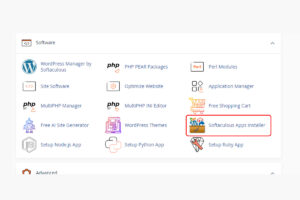
- انتخاب وردپرس (WordPress) از لیست اسکریپتها: پس از ورود به Softaculous، وردپرس را از لیست Top Scripts یا با استفاده از جستجو پیدا کنید. روی آیکون WordPress کلیک کنید.
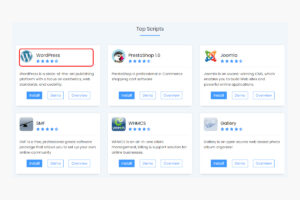
مرحله 2: پیکربندی تنظیمات نصب وردپرس در Softaculous
صفحه تنظیمات نصب وردپرس در Softaculous شامل گزینههای مختلفی است که باید با دقت پیکربندی شوند:
- شروع نصب: روی دکمه “Install Now” کلیک کنید.
- انتخاب نسخه و پروتکل: نسخه آخر وردپرس را انتخاب و پروتکل مناسب (HTTP یا HTTPS) را تعیین کنید. اگر گواهی SSL دارید، HTTPS را انتخاب کنید.
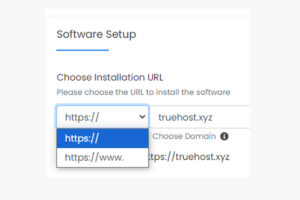
- تنظیم دامنه و دایرکتوری: دامنه مورد نظر را انتخاب کنید. برای نصب در ریشه دامنه، فیلد Directory را خالی بگذارید، در غیر این صورت نام زیرپوشه مورد نظر را وارد کنید.
- تنظیمات حساب مدیر: نام کاربری مدیر(غیر از admin برای امنیت بیشتر)، رمز عبور قوی و ایمیل مدیر را وارد کنید. این اطلاعات برای ورود به پیشخوان مدیریت استفاده میشوند.
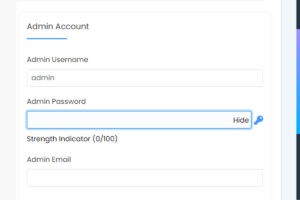
- تنظیمات سایت: نام سایت و توضیحات مختصری برای آن وارد کنید. این موارد بعداً قابل تغییر هستند.
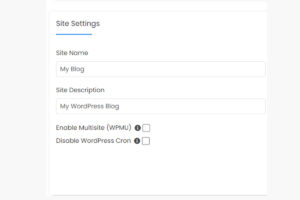
- انتخاب زبان: در این قسمت، زبان مورد نظر برای نصب وردپرس را انتخاب کنید. این گزینه به شما اجازه میدهد وردپرس را به زبان دلخواه خود نصب کنید.
- گزینههای پیشرفته: در صورت نیاز، میتوانید نام دیتابیس، پیشوند جدول، تنظیمات بهروزرسانی خودکار و پشتیبانگیری را تغییر دهید.
مرحله 3: شروع نصب و اتمام فرآیند
در مرحله آخر، کافی است مراحل زیر را دنبال کنید:
- اجرای نصب: پس از بررسی تمامی تنظیمات، روی دکمه “Install” کلیک کنید.
- انتظار برای تکمیل فرآیند نصب: فرآیند نصب معمولاً کمتر از دو دقیقه طول میکشد. در این مدت صفحه پیشرفت نصب نمایش داده میشود.
- دریافت اطلاعات: پس از تکمیل موفقیتآمیز نصب، لینکهای دسترسی به سایت و پیشخوان مدیریت نمایش داده میشوند. این اطلاعات را ذخیره کنید.
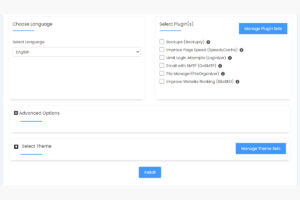
تنظیمات اولیه و مهم پس از نصب وردپرس در سی پنل
پس از نصب موفقیتآمیز وردپرس، انجام چندین تنظیم اولیه برای بهینهسازی و امنیت سایت ضروری است:
- ورود به پیشخوان: از آدرس yourdomain.com/wp-admin وارد پیشخوان مدیریت شوید.
- تنظیم پیوندهای یکتا (Permalinks): در بخش Settings > Permalinks، ساختارURL های سایت را تنظیم کنید. استفاده از “Post name” برای سئو بهتر توصیه میشود. در این حالت، آدرس هر نوشته یا صفحه وبسایت شما فقط شامل نام نوشته (یا همان نامک) خواهد بود.
- تنظیم منطقه زمانی (Timezone): در Settings > General، منطقه زمانی محل خود را تنظیم کنید.
- حذف محتوای پیشفرض: نوشته، صفحه و افزونهها و پوستههای پیشفرض غیرضروری را حذف کنید.
- نصب افزونههای ضروری: افزونههای امنیتی مانند Wordfence یا All In One WP Security، افزونه سئو و افزونه کش وردپرس را نصب کنید.
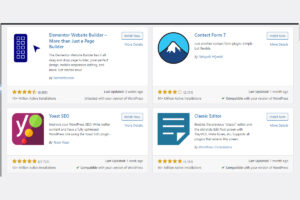
- تغییر رمز عبور: اگر از نصب خودکار استفاده کردهاید و رمز عبور ساده انتخاب شده، حتماً رمز عبور را تغییر دهید و یک رمز قوی انتخاب کنید.
- بررسی سلامت سایت در پیشخوان وردپرس: در بخش Tools > Site Health وضعیت کلی سایت را بررسی کنید.
عیبیابی مشکلات رایج هنگام نصب وردپرس در سی پنل
در طول فرآیند نصب وردپرس در سی پنل یا پس از آن، ممکن است با برخی مشکلات مواجه شوید که در ادامه راهحل آنها ارائه میشود:
خطای اتصال به پایگاه داده (Error Establishing a Database Connection)
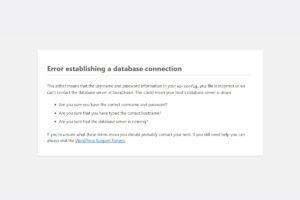
این خطا معمولاً به دلیل اشتباه در اطلاعات دیتابیس رخ میدهد. برای حل آن، اطلاعات دیتابیس در فایل wp-config.php را بررسی کنید و در صورت لزوم رمز عبور کاربر دیتابیس را در سی پنل تغییر دهید.
همچنین باید مطمئن شوید که سرور MySQL در هاست شما فعال و در دسترس است. برای این کار:
- وارد سی پنل شوید و در بخش اطلاعات سرور (Server Information) وضعیت سرویس MySQL را بررسی کنید.
- از ابزار phpMyAdmin استفاده کنید تا ببینید آیا به دیتابیس دسترسی دارید یا خیر. اگر phpMyAdmin باز نشود، احتمالاً سرویس MySQL مشکل دارد.
- در صورت داشتن دسترسی SSH، با دستور mysql -V نسخه و وضعیت MySQL را بررسی کنید.
- اگر سرویس متوقف شده یا نسخه MySQL قدیمی است، با پشتیبانی هاست تماس بگیرید یا در صورت امکان سرویس را ریستارت کنید.
- همچنین تنظیمات Remote MySQL را بررسی کنید تا دسترسیهای لازم به دیتابیس فراهم باشد.
اگر سرور MySQL خاموش یا غیرقابل دسترس باشد، حتی با اطلاعات صحیح دیتابیس، وردپرس نمیتواند به پایگاه داده متصل شود و خطای اتصال نمایش داده میشود.
خطای صفحه سفید مرگ (White Screen of Death)
این مشکل میتواند به دلیل محدودیت حافظه PHP یا تداخل افزونهها باشد. برای حل آن، محدودیت حافظه PHP را افزایش دهید یا افزونهها و پوستهها را از طریق File Manager غیرفعال کنید.
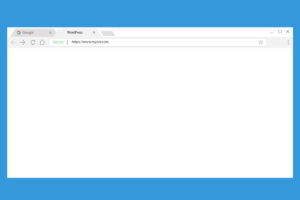
خطاهای مربوط به مجوز فایلها و پوشهها (Permissions)
اگر با خطاهای مربوط به دسترسی فایل مواجه شدید، مجوزهای فایلها و پوشهها را بررسی کنید. معمولاً پوشهها باید مجوز 755 و فایلها مجوز 644 داشته باشند.
مشکل عدم ارسال ایمیل از وردپرس
اگر وردپرس نمیتواند ایمیل ارسال کند، تنظیمات ایمیل سی پنل را بررسی یا از افزونه SMTP استفاده کنید.
نتیجهگیری
همانطور که در این آموزش جامع مشاهده کردیم، نصب وردپرس در سی پنل فرآیندی ساده و سریع است که با دو روش اصلی به راحتی انجام میشود. روش دستی اگرچه مراحل بیشتری دارد، اما درک عمیقتری از ساختار وردپرس و کنترل کامل بر فرآیند نصب ارائه میدهد. در مقابل، استفاده از ابزارهای خودکار مانند Softaculous برای کاربران مبتدی و کسانی که به نصب سریع نیاز دارند، گزینه ایدهآلی محسوب میشود.
مهمترین نکته این است که پس از نصب، حتماً تنظیمات اولیه و امنیتی را انجام دهید تا از سایت خود در برابر تهدیدات احتمالی محافظت کنید. همچنین آشنایی با راهحلهای عیبیابی مشکلات رایج میتواند در مواقع ضروری بسیار مفید باشد.
اکنون که تمامی مراحل نصب وردپرس در سی پنل را یاد گرفتید، میتوانید همین حالا و با اطمینان شروع به ساخت وبسایت خود با وردپرس کنید. اگر سوالی دارید یا با مشکلی مواجه شدید، حتماً آن را در بخش نظرات مطرح کنید.
سوالات متداول (FAQ) درباره نصب وردپرس در cPanel
- چگونه وردپرس را روی ساب دامین نصب کنم؟
فرآیند نصب روی ساب دامین مشابه دامنه اصلی است. کافی است در هنگام نصب، ساب دامین را به عنوان دامنه هدف انتخاب کنید یا فایلها را در پوشه مربوط به ساب دامین آپلود کنید.
- آیا میتوانم چند وردپرس در یک هاست نصب کنم؟
بله، میتوانید چندین نصب وردپرس در یک حساب هاست داشته باشید. هر نصب باید در دایرکتوری جداگانهای قرار گیرد و دیتابیس مجزا داشته باشد.
- تفاوت نصب دستی با نصب Softaculous چیست؟
نصب دستی کنترل بیشتری به شما میدهد و برای تنظیمات پیشرفته مناسب است، در حالی که Softaculous سریعتر و آسانتر است. نصب دستی حدود 5-10 دقیقه و نصب خودکار کمتر از 2 دقیقه زمان میبرد.
- آیا بعد از نصب میتوانم دامنه سایت را تغییر دهم؟
تغییر دامنه پس از نصب نیاز به بروزرسانی دیتابیس و فایلهای تنظیمات دارد. بهتر است این کار را با کمک متخصص انجام دهید.

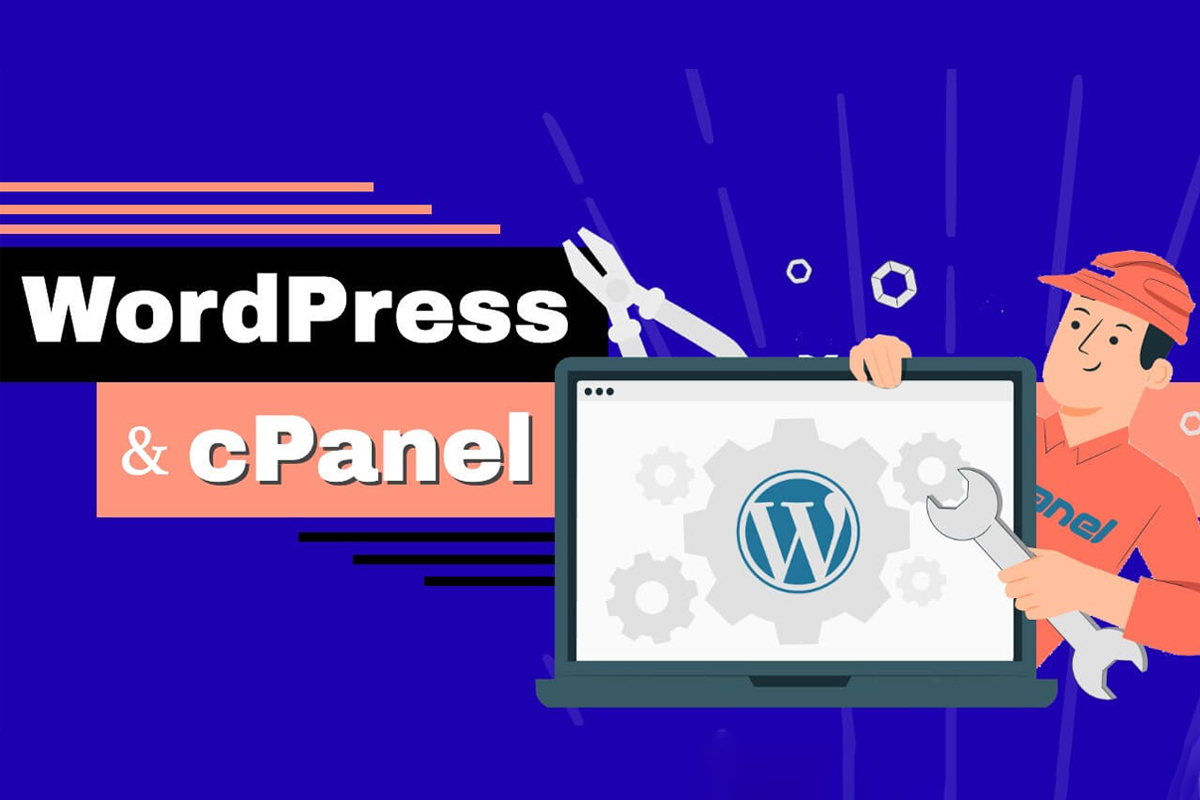


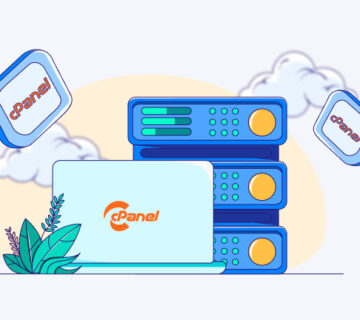
بدون دیدگاه